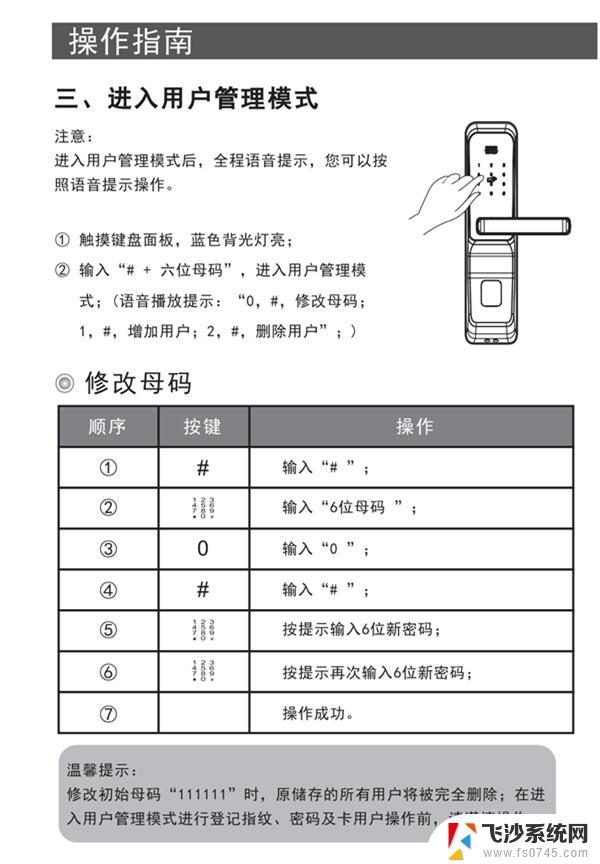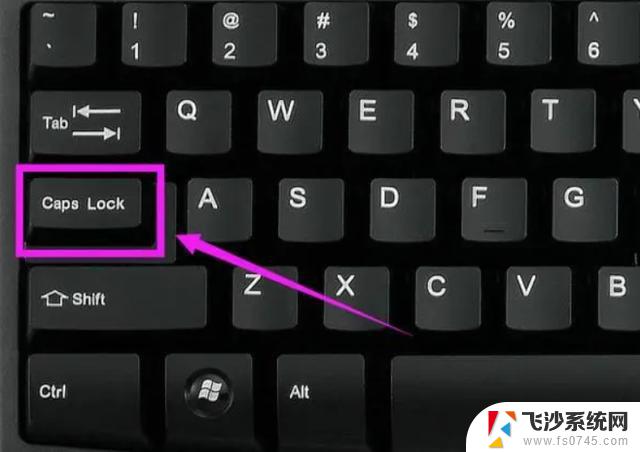电脑键盘被锁定了怎么解锁 键盘锁定解锁方法
当我们使用电脑时,有时候会遇到键盘被锁定的情况,这给我们的工作和生活带来了一些麻烦,不要担心解锁键盘并不是一件复杂的事情。在这篇文章中我们将探讨一些常见的键盘锁定解锁方法,帮助您轻松解决这个问题。无论是因为误操作还是其他原因导致键盘被锁定,我们都可以通过简单的步骤来解除锁定,让键盘重新恢复正常使用。无论您是一位电脑新手还是有经验的用户,这些方法都会对您有所帮助。让我们一起来了解如何解锁电脑键盘吧!
具体步骤:

1.
判断你的电脑是数字键被锁还是字母键和数字键都被锁了
2.如果只是键盘的数字键被锁:
找到你键盘上的“Numlock”或者"fn"+"Nmlk1"键,如果有单独有“Numlock”。按一下即可解锁。如果键盘上是组合件则同时按住"fn"+"Nmlk1"键即可解锁。
3.如果是整个键盘锁了,
首先找到键盘锁按键位置。一般会是一个锁的图标。没有图标的话很可能是F11或F12这两个键。
然后按FN+键盘锁定键解锁就行了。如键盘锁是F11键则同时按Fn+F11就解锁了。(部分键盘锁解锁要按FN+右Alt+锁定键)。
以上是解锁电脑键盘的方法,如果你遇到了这个问题,不妨尝试一下小编提供的方法解决,希望对大家有所帮助。